平板电脑windows8系统触屏失灵如何修复
发布时间:2017-07-03 11:21:00 浏览数: 小编:jiwei
平板电脑windows8系统触屏失灵如何修复?下面由系统族小编分享修复方案给大家!
1、触屏失灵重启修复为先
许多情况下,Windows系统下的硬件设备不能识别是由于没有正确加电引起的,这种情况多是在设备运行期间出现的临时性问题,当我们彻底关机、切断电源之后,重新启动系统,设备故障常常会得到解决。
2、先装驱动再行精确校准
如果重启之后,触屏依然无法使用,则问题可能出在驱动程序上,需要借助于外接OTG键鼠来解决问题。用OTG数据线和多口的小HUB连接器接上一对USB键鼠,进入系统控制面板的“平板电脑设置”部分,即可对触控部分设置情况进行具体查看。
用键鼠控制进入控制面板后,若发现触控显示部分无触控支持信息(图1)。可判定触控设备没有被识别出来,设备驱动没有装上。这时到设备管理窗口查看,触控设备项上显示黄色惊叹号,可断定驱动没有正确安装。针对本例来说,是在安装Windows 8.1企业版的过程中,系统没有识别出平板的触控设备部件,没有能正确安装触控驱动。
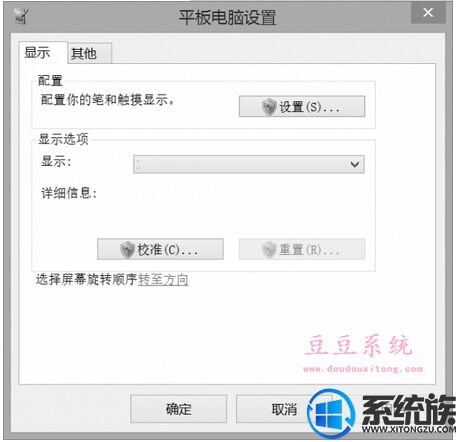
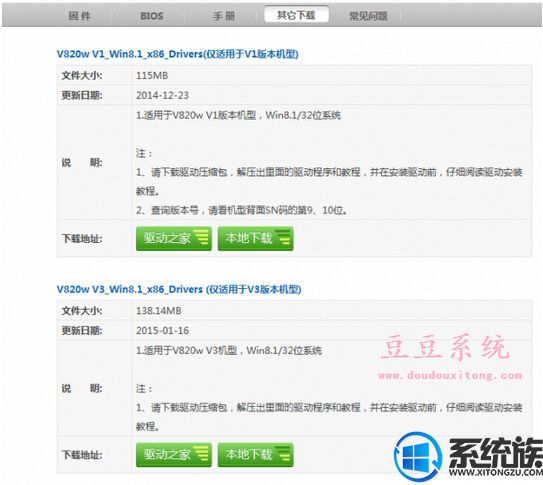
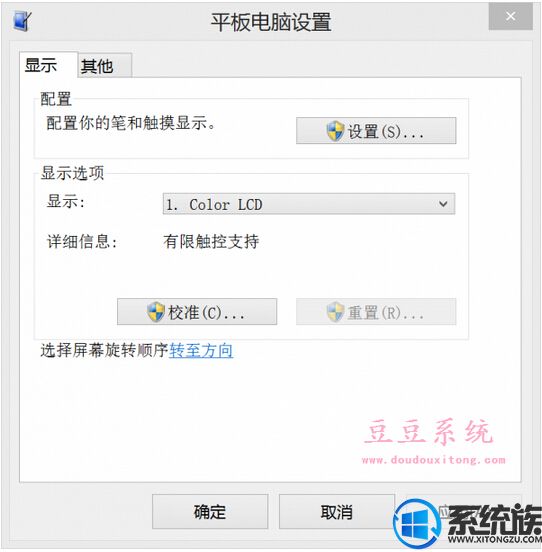
如果通过如上方法均设置无效的情况下,只能通过系统还原、恢复或重置平板的办法解决问题。更进一步,甚至需要用刷新BIOS的办法来解决。恢复、重置系统具体方法与PC上恢复系统方法相同,此处不再赘述。
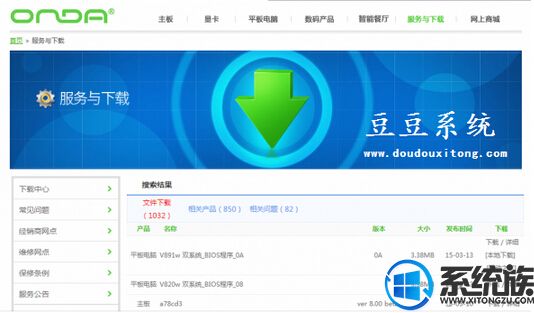
在平板使用过程中,如果接入了无线键鼠,也可能会因默认输入设备设置冲突而造成触屏功能丢失的情况。这时,可通过先卸载无线设备,然后让系统重新识别的方法来解决。
使用有线键鼠进入系统,在“设备管理器”中点击“人体学输入设备”项,右键单击Goodix Touch HID项,选择菜单中的“卸载”,接着在打开的“确认设备卸载”对话框中,取消对“删除此设备的驱动程序软件”项的勾选,单击“确定”按钮(图5)。
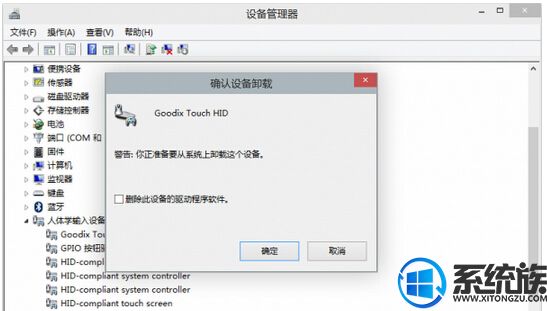
以上就是平板电脑windows8系统触屏失灵如何修复的详细方法了,有遇到此类问题的朋友可以跟着上面的方法进行修复!



















